Public
Participants
Nombre d'animateurs
Niveau
Préparation
Activité
Description
Vous allez guider les enfants dans une série d’étapes de montage : import, dérushage, titres, générique, bande son.
Objectifs
Utiliser un logiciel de montage vidéo
Réaliser une narration vidéo
Compétences travaillées
Manipuler des séquences vidéo
Monter de petits reportages
Monter un sujet complet
Pré-requis pour le public
Avoir réalisé les ateliers précédents du parcours « La fabrique de l’information »
Matériel
Un ordinateur par groupe pour le montage
Des souris
Des casques audio
Contenus utilisés
le logiciel libre et gratuit Openshot, téléchargeable à l’adresse https://www.openshot.org. Attention : n’utilisez pas des musiques ou morceaux connus, vous risquez de voir votre vidéo supprimée de Youtube si le morceau choisi est soumis à des droits d’auteur. C’est pourquoi nous vous conseillons plutôt d’utiliser des musiques libres de droit : https://www.musicometre.com (créer un compte gratuit pour accès), https://www.auboutdufil.com, http://dig.ccmixter.org, https://incompetech.com/music/.
Préparatifs
- Attribuez un ordinateur à chaque groupe ; notez bien son numéro pour pouvoir le leur distribuer ensuite
- Importez les vidéos depuis les smartphones sur les ordinateurs (voir plus bas pour la procédure). Selon l’âge des enfants, vous pouvez les guider pour qu’elles/ils réalisent cette étape eux-mêmes
- Vérifiez que le logiciel Open Shot Vidéo est bien installé sur chaque ordinateur (il est disponible sur iOS, Windows et Linux)
- Si vous souhaitez utiliser des titres animés, veillez aussi à ce que Blender soit installé.
Récupération des vidéos et organisation des fichiers
Avant de commencer, vous allez préparer l’environnement de travail. Selon l’âge des participants de cet atelier, vous pouvez leur demander de le faire eux-mêmes ou vous pouvez préparer vous-même chaque ordinateur. Pour organiser les différents fichiers qui serviront à créer la vidéo, et faciliter la gestion des projets, allez dans Mes Documents, et créez-y un dossier portant le nom du groupe ou nom du reportage. A l’intérieur, créez trois dossiers : « vidéos », « images » et « sons ».
Il faut à présenter récupérer les vidéos filmées. Selon le smartphone ou la tablette que vous aurez utilisé, vous avez plusieurs façons de récupérer les vidéos (n’hésitez pas à vous renseigner en ligne à l’avance). La plus courante est d’utiliser le câble USB pour connecter l’appareil à l’ordinateur. Vous verrez alors apparaître le téléphone dans l’explorateur de fichiers. Ouvrez la « mémoire interne », puis le dossier « DCIM », sélectionnez toutes les vidéos du jour du tournage, et déplacez-les dans le dossier « vidéos » créé précédemment.
Remarque : dans le cas des smartphones Android, il faut déverrouiller le smartphone pour que l’ordinateur y ait accès. Vous aurez aussi une notification sur le téléphone « Recharge via USB de cet appareil… ». Cliquez dessus pour voir les autres options, puis cliquez sur l’option « Transférer des fichiers » afin que l’appareil apparaisse dans l’explorateur de fichiers.
Conseil : veillez à bien déplacer les vidéos, pas les copier, pour ne pas les laisser traîner sur les smartphones, où elles seraient dans le chemin d’un futur atelier.
Introduction à Open Shot et import des vidéos
Montrez aux groupes comment ouvrir Open Shot, puis expliquez-leur les trois zones de l’interface.
- une zone avec les ressources qui vont servir à créer la vidéo. Il s’agit des vidéos filmées, des titres, des musiques, des images,…
- une zone de prévisualisation. On y voit le résultat de nos manipulations, c’est comme ça qu’on vérifie que tout est comme on le souhaite.
- une zone avec les lignes du temps (pistes). On y dépose les ressources et on les y modifie pour obtenir le résultat souhaité.
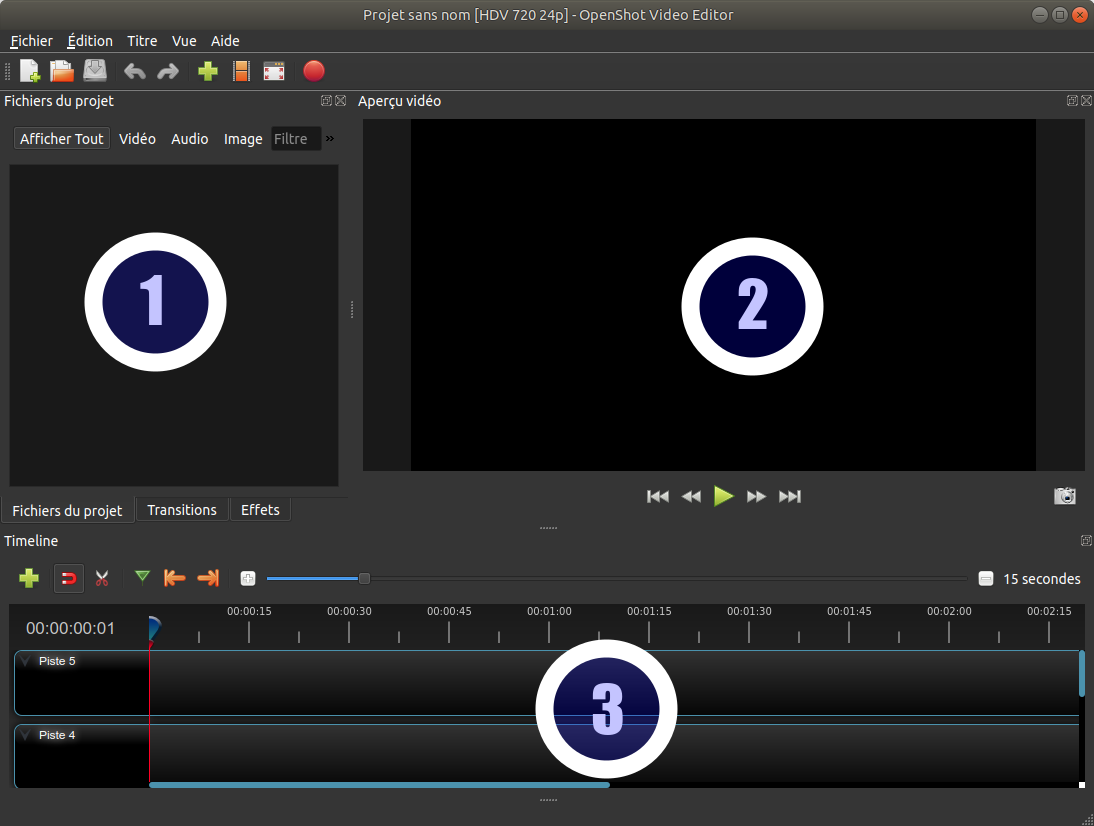
Dans la barre d’outils en haut à gauche, cliquez sur l’icône « + »
![]()
Une fenêtre s’ouvre. Naviguez vers le dossier du reportage, ouvrez le dossier « vidéos », et sélectionnez toutes les vidéos.
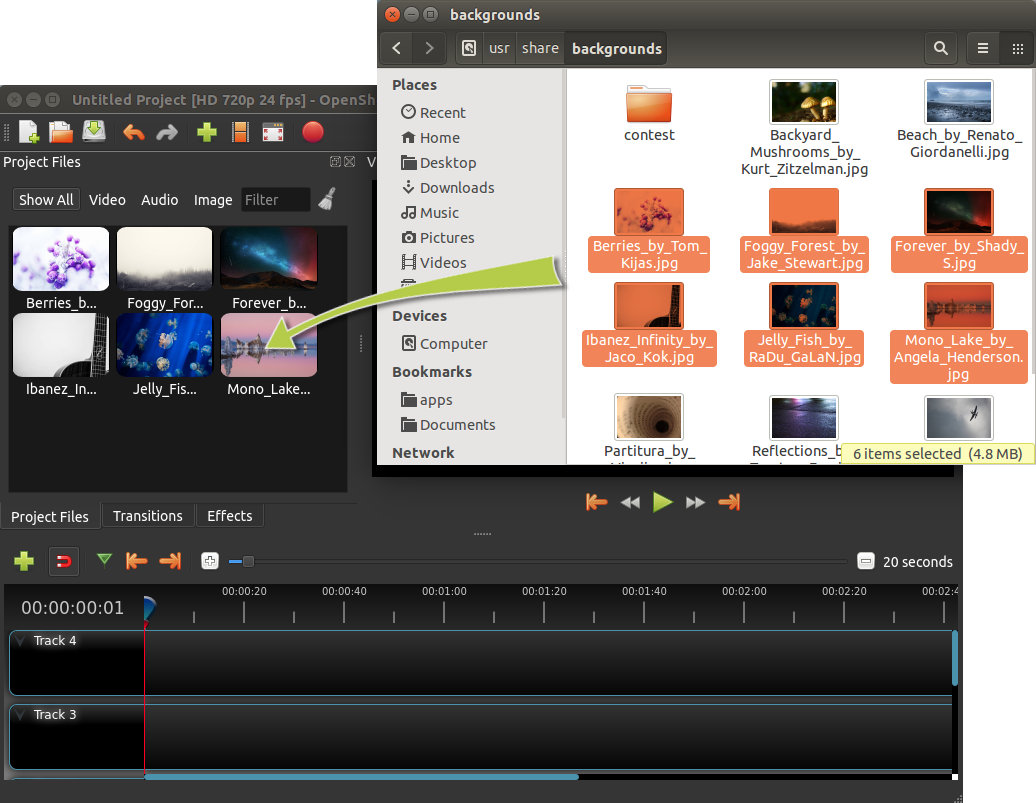
Laissez cinq minutes aux enfants pour réaliser la manipulation sur leurs ordinateurs respectifs.
Par défaut, OpenShot vous a créé 5 pistes, nommées « Piste 5 », « Piste 4 », etc. Pour vous faciliter le travail, faites un clic droit sur la « piste 5 » puis cliquez l’option « renommer la piste » et renommez-la en « titres ». Faites la même chose pour renommer la Piste 4 en « vidéos » puis la 3 en « bande son ». Vous pouvez supprimer les pistes restantes (en faisant un clic droit dessus puis « supprimer »).
Laissez cinq minutes aux enfants pour réaliser la manipulation.
Dérushage
Maintenant qu’on les a importées dans le projet, les vidéos filmées sont disponibles comme ressources pour créer notre reportage. Mais dans nos vidéos, il y a des essais ratés, et on n’a pas forcément filmé « dans le bon ordre ». On ne va donc pas tout utiliser, et pas forcément dans l’ordre où elles ont été importées.
La première mission des enfants sera donc de vérifier les vidéos, et de les placer sur la ligne du temps nommée « vidéos », dans l’ordre selon lequel ils veulent voir le reportage se dérouler.
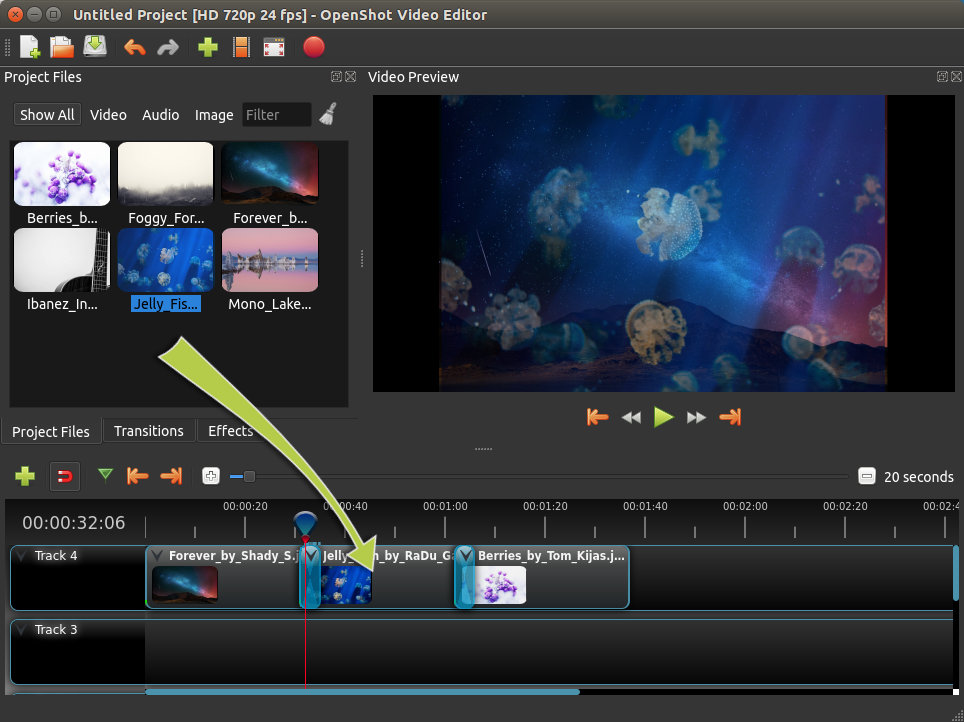
Astuce : pour vérifier la vidéo, faites un clic droit sur la vidéo dans la fenêtre des médias et sélectionnez l’option « Prévisualiser le fichier ». Le clic droit est aussi le moyen d’avoir l’option « supprimer », qui permet d’enlever du projet les vidéos que vous n’utiliserez pas (pas de panique, les vidéos seront toujours sur l’ordinateur).
Pour rappel (cf. fiche Tournage), il est utile de commencer par un plan large pour introduire le sujet, puis des plans serrés lorsque vous développez et enfin, finir par un plan large pour la conclusion.
Si vous superposez deux vidéos dans la piste, OpenShot créera automatiquement un fondu lisse entre eux. Celui-ci est représenté par un rectangle arrondi bleu entre les clips. N’oubliez pas que vous pouvez réorganiser les clips autant de fois que nécessaire simplement en les faisant glisser.
Laissez vingt minutes aux enfants pour mettre les séquences dans l’ordre.
Vous êtes prêt à passer au découpage !
Sauvegarder le projet
Pour éviter toute perte accidentelle de travail, montrez aux enfants comment sauver leur projet.
Cliquez sur le bouton en forme de disque dur (3è dans le menu principal), ou faites CTRL+S :
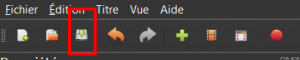
Naviguez vers le dossier du reportage, donnez au projet le nom du reportage, puis cliquez « Enregistrer ».
Laissez cinq minutes aux enfants pour réaliser la manipulation.
Découpage
Pour prévisualiser le résultat de votre travail, cliquez sur le bouton Lecture sous la fenêtre d’aperçu. Vous pouvez également suspendre, rembobiner et avancer rapidement votre vidéo en cliquant sur les boutons correspondants.
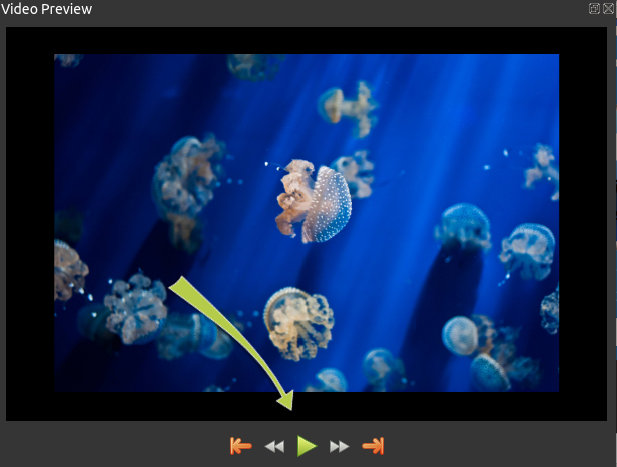
Il est aussi possible de cliquer sur les repères temporels au-dessus des pistes pour y faire déplacer le curseur bleu (qui marque l’endroit en train d’être prévisualisé).
Dans les vidéos mises dans l’ordre, il peut y avoir des morceaux en trop ou indésirables. On va à présent les découper pour les retirer, et ne garder que les parties nécessaires.
Pour cela, rendez-vous à l’endroit souhaité dans la vidéo, en la prévisualisant et en mettant en pause à la dernière image « bonne ». Vous pouvez ajuster image par image en utilisant les flèches du clavier. Essayez de laisser une à deux secondes avant/après les images souhaitées, pour avoir de la place pour les fondus (cf. étape suivante).
Une fois placé à l’endroit à découper, cliquez sur l’icône en forme de ciseaux au-dessus des pistes. Placez le curseur à côté de la ligne rouge ; vous voyez qu’il s’affiche à présent en pointillés. Faites un seul clic pour procéder à la coupe, puis recliquez sur l’icône des ciseaux.
Au lieu d’une vidéo, vous en avez à présent deux. S’il reste des images « bonnes » dans la seconde partie, faites une seconde découpe là où elles commencent.
Il ne reste plus qu’à supprimer le morceau constitué de « mauvaises » images, qui a été isolé grâce à la découpe : faites un clic gauche dessus pour le sélectionner (et éviter des sélections multiples accidentelles), puis un clic droit > Supprimer (ou appuyez sur la touche Delete).
N’oubliez pas de déplacer les morceaux vidéos restants pour combler le vide créé par la suppression.
Laissez vingt minutes aux enfants pour effectuer leurs découpes, puis invitez-les à enregistrer leur projet.
Ajouter des fondus
Suite aux découpes, il est probable que le passage d’une vidéo à l’autre (transition) soit très nette. Pour adoucir ces transitions, vous pouvez ajouter vous-mêmes des fondus.
Faites à clic gauche sur la première vidéo concernée, puis clic droit > Fondu > Fin de la séquence > Fondu en sortie (rapide). De la même manière, ajoutez un fondu au début de la deuxième vidéo. Utilisez la prévisualisation pour vérifier le résultat.
Il est également possible d’appliquer un fondu sur l’audio d’une vidéo, par exemple pour empêcher d’entendre un bout de phrase en trop en début ou fin de séquence. Comme pour les fondus visuels, sélectionnez la vidéo, clic droit > Volume > Début/Fin de la séquence >Fondu en entrée/sortie (rapide).
Laissez quinze minutes aux enfants pour réaliser la manipulation, puis invitez-les à enregistrer leur projet.
Ajouter un titre
L’ajout de texte et de titres est un aspect important du montage vidéo. OpenShot est livré avec un éditeur de titres facile à utiliser. Utilisez le menu Titre (situé dans le menu principal d’OpenShot) pour lancer l’éditeur de titres. Vous pouvez également utiliser le raccourci clavier Ctrl + T.
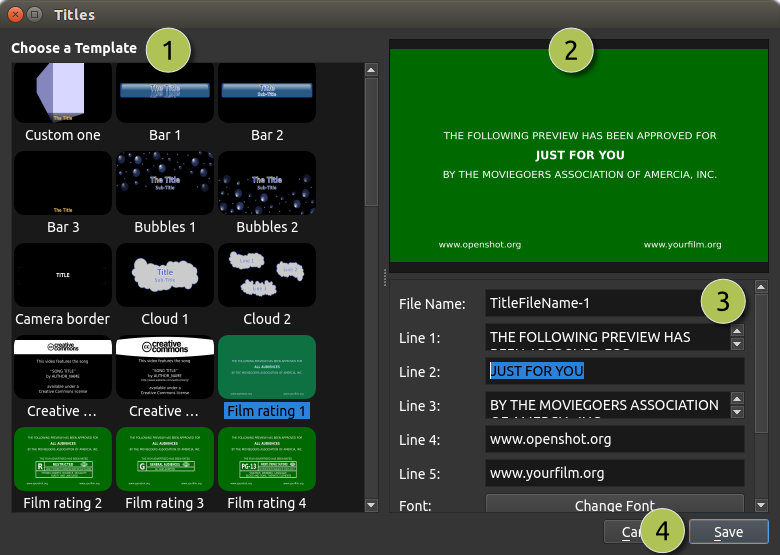
- Choisissez un modèle parmi ceux présentés. Idéalement, pour plus de cohérence sur l’ensemble du magazine, tous les titres des reportages utiliseront le même modèle.
- Dans cette fenêtre, vous pouvez voir l’aperçu du titre qui va être créé
- C’est ici que vous éditez les lignes de texte qui apparaissent dans le titre
- Une fois que vous êtes satisfaits de votre titre, sauvegardez-le, et il apparaitra dans la zone des ressources
Vous pouvez maintenant déposer le titre dans la piste « titre » pour qu’il s’affiche par-dessus votre vidéo (les différentes pistes fonctionnent comme des couches superposées).
Ajouter un titre animé en 3D est tout aussi facile en utilisant la boîte de dialogue Titre animé. Utilisez le menu Titre (situé dans le menu principal d’OpenShot) pour lancer l’éditeur de titres animés. Vous pouvez également utiliser le raccourci clavier Ctrl + B. Attention toutefois aux effets un peu trop kitch !
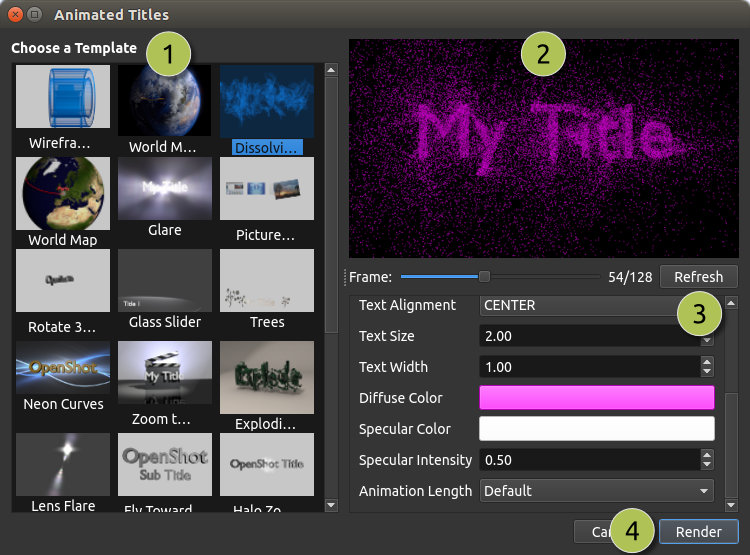
Par défaut, OpenShot règle les titres pour qu’ils durent dix à quinze secondes. Sachant qu’il faut moins de deux secondes pour lire une phrase de 3 mots, n’hésitez pas à raccourcir la durée de votre titre (de la même façon qu’on coupe une vidéo) à ~5 secondes, et à y ajouter des fondus.
Laissez dix minutes aux enfants pour réaliser la manipulation, puis invitez-les à enregistrer leur projet.
Ajouter une musique au titre
Votre titre sera plus vivant s’il est accompagné de musique. Mais on ne peut pas utiliser n’importe quelle chanson ; la plupart du temps les labels se réservent les droits de diffusion. Nous allons donc piocher parmi des collections de musiques libres de droit (cf. liens en haut de fiche).
Étape 1 – Choisir une musique et la télécharger
Rendez-vous sur le site de votre choix. Naviguez parmi les catégories ou utilisez les recherches par mots-clés, et écoutez des extraits pour choisir une musique qui vous convient. Gardez à l’esprit que vous n’avez besoin que de quelques secondes (la durée de votre titre), inutile d’écouter les chansons en entier.
Une fois un morceau à votre goût trouvé, téléchargez-le, et déplacez-le dans le dossier « sons » du dossier de votre reportage.
Étape 2 – Importer la musique
Exactement comme pour les vidéos, importez la musique dans Open Shot (bouton +, naviguez dans le dossier son, sélectionnez la musique téléchargée).
Étape 3 – Ajouter la musique
A présent la chanson s’affiche parmi les ressources. Déplacez-la sur la piste « sons« , sous votre titre, pour l’ajouter à la vidéo.
Si la chanson est trop longue, saisissez le bord droit de votre clip musical et redimensionnez-le pour l’accélérer, ou bien utilisez l’outil de découpe pour enlever les bouts inutiles. Vous pouvez par exemple garder des bouts pendant les plans larges, ou sur des plans où personne ne parle.
Comme pour les bandes vidéos, vous pouvez appliquer un fondu au volume, pour que la transition des bouts de musique soit plus douce.
Laissez quinze minutes aux enfants pour réaliser la manipulation, puis invitez-les à enregistrer leur projet.
Illustrer les propos
Regarder des gens parler pendant plusieurs minutes, ce n’est en général pas très intéressant. Il serait plus utile d’illustrer ce dont ces personnes parlent en utilisant d’autres vidéos (plans larges, personnes en action…), ou en allant chercher des images.
Option 1 : superposer deux vidéos
Pour rappel, les différentes lignes du temps (pistes) fonctionnent comme des couches, la plus haute se voyant en premier et cachant la seconde.
Vous pouvez donc placer la vidéo qui doit être vue sur la piste « vidéos », et la vidéo qui doit être uniquement entendue dans la piste « sons ». Il suffit ensuite de couper le volume de la première vidéo : faites dessus un clic gauche pour la sélectionner, puis un clic droit > Volume > Le clip en totalité > Niveau à 0%.
Option 2 : extraire le son d’une vidéo
Une solution plus compliquée, mais qui permet plus de choses, est d’isoler le son d’une vidéo. Ce son pourra alors être utilisé en parallèle d’autres vidéos, images, etc.
Pour cela, faites un clic droit sur la séquence vidéo et sélectionnez Séparer l’audio > Clip simple (tous les canaux). Vous pourrez alors supprimer la partie vidéo et garder la partie audio par exemple, ou encore découper l’une ou l’autre piste indépendamment.
Attention, si vous vous lancez dans ce type de montage, il vaut mieux garder la synchronisation entre l’image et le son. Nous vous conseillons d’utiliser cette technique sur un plan long, par exemple si vous avez filmé le reportage d’une traite, et de garde cette prise audio tout le long du montage.
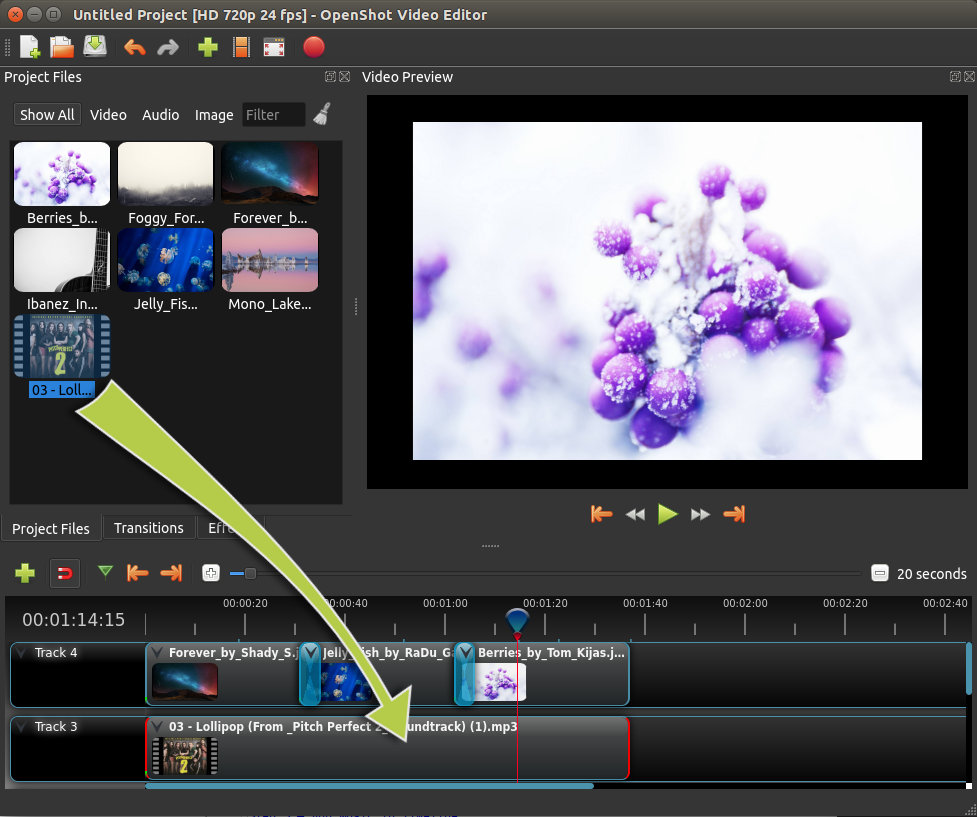
Option 3 : importer des images
Exactement comme pour la musique, vous pouvez chercher des images libres de droit sur internet, les télécharger (et les mettre dans le dossier « images »), les importer dans OpenShot, puis les placer sur la piste « titres ». Elles s’afficheront alors par-dessus votre vidéo.
Si l’image est plus petite que la vidéo, ou si elle possède de la transparence, la vidéo sera partiellement visible. Pour éviter des problèmes de dimensions, vous pouvez soit choisir des images qui font 1920×1080 pixels, soit les redimensionner/couper à cette taille. Ou encore, utiliser l’option 2 ci-dessus pour ne garder que l’audio de la vidéo, et retirer la vidéo (pour ne voir que l’image).
Vous pouvez aussi faire exprès de laisser la vidéo visible, et utiliser des petites images pour illustrer (par ex. afficher le drapeau d’un pays qui est mentionné). Pour ajuster la taille de l’image, sélectionnez-la dans la piste, mettez le curseur de temps à son début grâce au bouton orange « |<« . Puis, faites un clic droit dessus > Transformation. Dans la fenêtre de prévisualisation, un cadre s’est affiché sur l’image, vous pouvez utiliser les coins et les bords pour changer la taille de l’image et la déplacer.
C’est aussi cette technique qui permet de cacher le visage de quelqu’un (avec un smiley par exemple), si cette personne ne souhaite pas être visible dans la vidéo.
Laissez vingt minutes aux enfants pour réaliser la manipulation, puis invitez-les à enregistrer leur projet.
Exporter la vidéo
Une fois que vous êtes satisfait de votre montage, l’étape suivante consiste à exporter votre vidéo. Cela convertira votre projet OpenShot en un seul fichier vidéo, qui fonctionnera sur la plupart des lecteurs multimédias (tels que VLC) ou des sites Web (tels que YouTube, Vimeo, etc.).
Cliquez sur l’icône en rond rouge « Exporter une vidéo » en haut de l’écran (ou utilisez le menu Fichier> Exporter une vidéo). Choisissez l’option puis cliquez sur le bouton Exporter une vidéo. Sélectionnez les paramètres suivants :
- Nom du fichier : donnez un nom à votre vidéo
- Profil : « Site web »
- Destination : « Youtube-HD »
- Profil vidéo : « HD 1080p 25fps (1920×1080) »
- Qualité : « Élevée »
Puis cliquez « exporter ». Un peu de patience le temps que ce soit terminé…
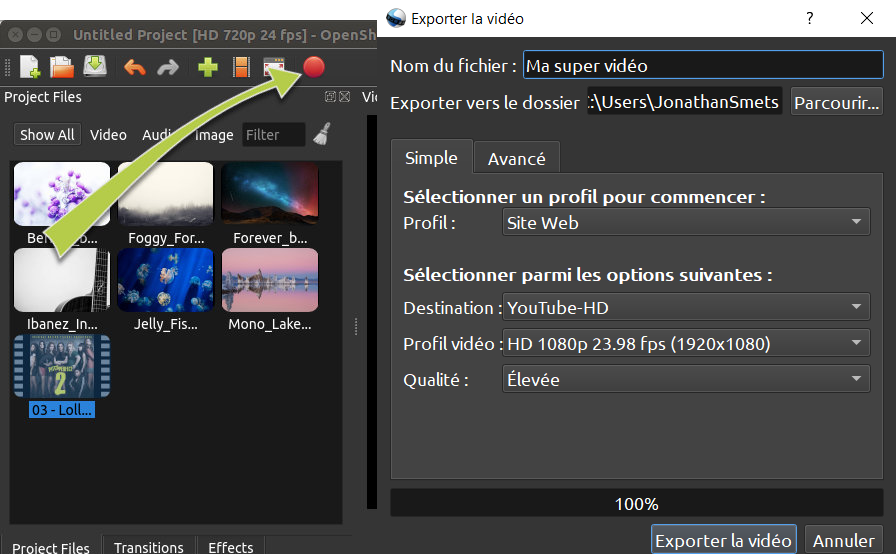
Vous pouvez consulter le guide utilisateur d’OpenShot Vidéo et découvrir les fonctionnalités avancées du logiciel. Vous pouvez également consulter ce tutoriel vidéo en ligne.
Montage du reportage final et publication
Une fois tous les reportages montés, il ne vous reste plus qu’à tous les intégrer dans une vidéo unique. Ici soit le groupe entier peut participer au montage, soit le groupe des présentateurs s’en charge.
